Når det kommer til bærbare computere, har eleverne specifikke krav. De har brug for en model, der er let og bærbar, men også en model, der er bygget til livet på skolen eller college. De har brug for noget med kraften til at håndtere klasseværelsesapplikationer, men med batterilevetiden til at holde hele arbejdsdagen. De kan drage fordel af berøringsskærme eller konvertible formfaktorer, men et behageligt tastatur er et must til kurser. Mest af alt har studerende brug for alle disse funktioner til en overkommelig pris.
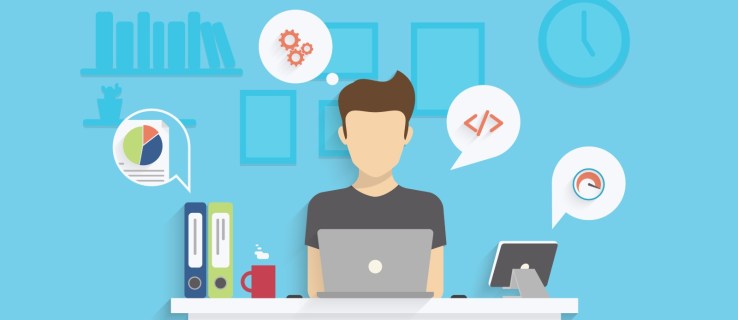
Pris og specifikationer
Den gode nyhed er, at det ikke er nødvendigt at betale en formue ud for en anstændig studerende bærbar computer. Passende modeller er tilgængelige for et godt stykke under £500, og nogle så lave som £200, hvis du er parat til at gå på kompromis med ydeevne, lagerkapacitet eller skærmstørrelse. Desuden tilbyder mange producenter rabatter til skoler, gymnasier eller endda individuelle studerende, hvilket hjælper dig med at reducere købsprisen.
Nøglen er at vide, hvor man kan spare penge, og hvor omkostningsreduktioner kan bide sig fast senere. Hvad angår kernespecifikationen, skal du kigge efter en bærbar computer med kraften til at håndtere almindelige klasseværelsesopgaver, men som tilbyder en grad af fleksibilitet til at klare fremtidige applikationer. Entry-level Intel Celeron- og Pentium-processorer, baseret på Intels Atom-teknologi, vil være fine til simple Office- og webbaserede applikationer, men de har måske ikke magten til mere krævende arbejde.
Af hensyn til fremtidssikringen skal du se på de avancerede dual-core Celeron- og Pentium-processorer (dem uden et N foran modelnummeret) eller – endnu bedre – bærbare computere med Intel Core i3- og i5-processorer.
AMD A8 og A10 APU'er er også en god mulighed. APU'er eller accelererede behandlingsenheder kombinerer processor og grafikaccelerator på en enkelt chip. APU'er eller bærbare computere med en dedikeret grafikchip vil give dig en mere jævn tur i 3D-applikationer, inklusive spil, og selvom studerendes bærbare computere ikke er beregnet til at være spillemaskiner, jo mere alsidig din bærbare computer, jo bedre. På samme måde, mens kun 2 GB RAM vil køre Windows 8 eller Windows 10 tilfredsstillende, vil 4 GB holde det kørende, når flere applikationer er åbne samtidigt.
Harddiskplads er ikke så altafgørende, som det plejede at være, og nogle bærbare studerende leveres nu med 16 GB eller 32 GB SSD'er (solid-state-drev frem for harddiske; SSD'er er mindre modtagelige for beskadigelse, men tilbyder mindre lagerplads). med elever, der gemmer filer på skole- eller universitetsservere eller på cloud-lagringstjenester såsom Google Drive eller Microsoft OneDrive. Det er dog stadig værd at have pladsen, selv om det kun giver dig fleksibiliteten til at gemme og arbejde med store filer lokalt, hvilket åbner op for en bredere vifte af fotoredigerings- og videoredigeringsapplikationer.
Størrelse og formfaktor
 Bærbare computere kommer nu i mange former og størrelser, fra store desktop-erstatningssystemer til slanke, lette Ultrabooks og konvertible enheder, som kan skifte mellem tablet- og bærbare stilarter for at imødekomme forskellige behov. Tricket er at beslutte, hvilken der passer til dine behov.
Bærbare computere kommer nu i mange former og størrelser, fra store desktop-erstatningssystemer til slanke, lette Ultrabooks og konvertible enheder, som kan skifte mellem tablet- og bærbare stilarter for at imødekomme forskellige behov. Tricket er at beslutte, hvilken der passer til dine behov.
Hvis eleverne skal arbejde med grafik- eller videoapplikationer, så kan en 15,6" til 17,3" desktop-erstatningsmodel give mening, men hvad du får i skærmstørrelse, mister du i bærbarhed. På samme måde vil en 11,6 tommer model være superlet, men ikke så alsidig. Enheder på 13,3" og 14" tilbyder et fantastisk halvvejshus og kan være et godt valg til skole- eller universitetsarbejde.
Cabriolet giver i mellemtiden mening, hvis skoler investerer i berøringsvenlige apps, er ivrige efter at omfavne mere feltarbejde eller har brug for en bærbar computer til grundskolebrug eller SEN (Special Educational Needs)-støtte. At arbejde udenfor kan være lettere med en berøringsskærm end en model, der er afhængig af en mus og et tastatur, og yngre børn og SEN-studerende kan begge drage fordel af den umiddelbare berøring.
De fleste 11,6" til 15,6" bærbare computere vil have en grundlæggende opløsning på 1.366 x 768, hvilket er fint til generelle formål. En skærm med højere opløsning er dog værd at betale for, især hvis du køber en desktop-erstatningsmodel. Med en opløsning på 1.920 x 1.080 vil billeder se skarpere og renere ud, og du vil være i stand til at få plads til flere programvinduer på skærmen; et reelt plus, hvis du arbejder med komplekse projekter.
Uanset hvilken model du vælger, så tænk nøje over touchpad og tastatur. Sekundære studier og universitetsstudier kræver stadig, at eleverne producerer betydelige mængder tekst, og en bærbar computer med et godt tastatur med god afstand og et stort, glat pegefelt vil være langt mere behageligt at bruge over lange perioder. Læs anmeldelser, og prøv, hvor det er muligt, før du køber.
Byg kvalitet og tilslutningsmuligheder
 Nogle budgetbærbare computere går på kompromis med tilslutningsmuligheder og undværer hurtigere USB 3-porte, Ethernet-netværksforbindelser eller HDMI-videoudgange, men overvej den primære brug af din bærbare computer.
Nogle budgetbærbare computere går på kompromis med tilslutningsmuligheder og undværer hurtigere USB 3-porte, Ethernet-netværksforbindelser eller HDMI-videoudgange, men overvej den primære brug af din bærbare computer.
Du skal betale lidt ekstra for en bærbar computer med mindst én USB 3-port, i modsætning til den ældre USB 2-type, hvis du skal arbejde med højhastigheds-eksterne harddiske. Det mest oplagte eksempel på dette er videoredigering, hvor de massive projektfiler måske skal gemmes på sådan en disk.
HDMI-videoudgange bliver mere og mere almindelige på bærbare computere og skærme - hvad enten det er tv'er, skærme eller projektorer - og tilbyder en nem måde at dele din bærbare computers skærm til f.eks. en præsentation.
Ethernet-forbindelse betyder i mellemtiden, at du ikke er helt afhængig af den bærbare computers Wi-Fi-forbindelse og kan hjælpe med administration og fejlfinding på skolens netværk. Hvad angår trådløse forbindelser, er 802.11n-forbindelse fantastisk til de fleste skoleformål, med dual-band 2,4GHz og 5GHz understøttelse en bonus. Nogle bærbare computere understøtter nu den nye 802.11ac-standard, men medmindre din skole investerer i nye trådløse netværk for at understøtte det, er det ikke det ekstra udlæg værd.
God byggekvalitet er altid værd at betale for. Skole- og universitetsmiljøer er ikke venlige over for bærbare computere, så enhver form for robustisering vil hjælpe dem med at overleve. Hvor det ikke er muligt, jo mere solide materialerne er brugt i låget og chassiset, jo større er sandsynligheden for, at de kommer igennem to eller tre års daglig brug intakt.
For at hjælpe, hold lidt budget tilbage for et godt ærme, rygsæk eller taske. Ærmer er den billigste løsning, koster omkring £15 til £25, og giver din bærbare computer let vejrbestandighed på ydersiden og et blødt, beskyttende lag på indersiden, hvilket beskytter den mod mindre stød og ridser. Du kan finde dem i en række forskellige designs og farver, hvilket gør dem til en fantastisk måde at personliggøre en studerende bærbar. Tasker og tasker giver lidt mere polstring, opbevaringslommer til strømforsyningen og tilbehør samt hånd- og skulderstropper for nem at bære. Gode muligheder er tilgængelige for £20 til £35.
Til skole- og universitetsbrug er der dog intet, der slår en god, solid rygsæk, komplet med vandafvisende ydre, rigelige rum til bøger, papirvarer og andre nødvendige genstande, plus et solidt, velpolstret indvendigt rum til selve den bærbare computer. Nogle, som HPs 15,6 tommer Premier 3 Blue Backpack, propper endda i en ekstra polstret lomme til en tablet- eller e-bogslæser. I mellemtiden kan justerbare skulderstropper og ventilationssystemer være et rigtigt plus, når studerende skal have en bærbar computer rundt på campus for en arbejdsdag. Stilfuld, hård og praktisk, en bærbar rygsæk kan koste dig så lidt som £20 til £40, og det er en pris, der er værd at betale for at beskytte din hardware.
Ledelse, sikkerhed og forsikring
Administrationsfunktioner er ikke et must for individuelle bærbare computere, men hvis du er en skole, der implementerer en flåde, sparer de dit it-team tid og - på lang sigt - også penge. Intel Active Management Technology og evnen til at arbejde med administrations- og konfigurationsværktøjer hjælper dig med at skære ned på administrationsbyrden.
På samme måde kan medfølgende anti-tyverisoftware, internetsikkerhedssoftware og en indbygget Kensington-lås hjælpe dig med at sikre din(e) bærbar(e) mod trusler både digitale og fysiske. På sidstnævnte front sværger nogle skoler til tyverisikringspenne, RFID-mærker til styring af aktiver eller overførsler med speciallåg.
Endelig, hvis du køber en bærbar computer til en studerende søn eller datter, så glem ikke forsikringen. Selvom enheden muligvis er dækket af din eksisterende boligpolitik under en bestemmelse om personlige ejendele, vil du måske dække den for utilsigtet skade og tyveri under en separat politik for bærbare computere eller gadgets.
For skoler tilbyder nogle forhandlere eller producenter forsikring som en ekstra service, eller bærbare computere kan være dækket af din eksisterende udstyrspolitik. Bare sørg for, at de er beskyttet mod utilsigtet skade, og at dækslet strækker sig til både ind og ud af klasseværelset.
Bærbare computere er designet til at være bærbare - det er en skam at binde dem til et skrivebord.
Find ud af, hvilken type mobilenhed, der passer til dine uddannelsesbehov, i del to af vores Student Laptop-serie.









